작가:
Ellen Moore
창조 날짜:
16 1 월 2021
업데이트 날짜:
1 칠월 2024

콘텐츠
Windows에서 색상을 반전하면 텍스트의 대비를 높여 텍스트를 더 쉽게 읽을 수 있습니다. 이 문서에서는 이 작업을 수행하는 방법을 보여줍니다.
단계
방법 1/2: 돋보기
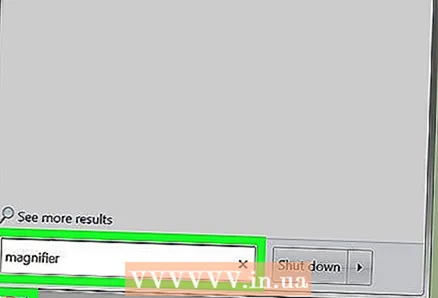 1 돋보기 응용 프로그램(이하 단순히 돋보기)을 시작합니다.
1 돋보기 응용 프로그램(이하 단순히 돋보기)을 시작합니다.- 시작을 클릭하십시오
 .
. - 입력하다 돋보기 검색 창에서.
- 돋보기를 클릭합니다.
- 시작을 클릭하십시오
 2 이미지를 줄입니다(선택 사항). 돋보기가 시작되면 화면의 그림이 확대됩니다. 돋보기 아이콘을 클릭한 다음 둥근 "-" 버튼을 클릭하여 축소합니다.
2 이미지를 줄입니다(선택 사항). 돋보기가 시작되면 화면의 그림이 확대됩니다. 돋보기 아이콘을 클릭한 다음 둥근 "-" 버튼을 클릭하여 축소합니다.  3 회색 톱니바퀴 아이콘을 클릭하여 루페 설정을 엽니다.
3 회색 톱니바퀴 아이콘을 클릭하여 루페 설정을 엽니다.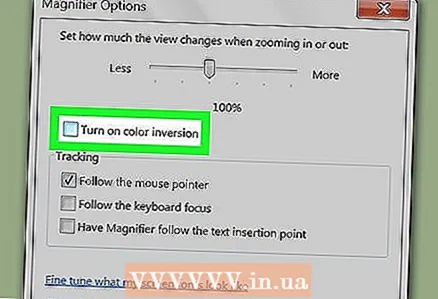 4 "색상 반전 켜기" 옆의 확인란을 선택합니다.
4 "색상 반전 켜기" 옆의 확인란을 선택합니다.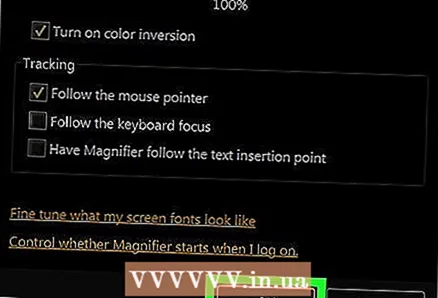 5 확인을 클릭합니다. 색상이 반전됩니다. 돋보기 설정은 닫을 때 변경되지 않으므로 반전은 한 번만 활성화하면 됩니다.
5 확인을 클릭합니다. 색상이 반전됩니다. 돋보기 설정은 닫을 때 변경되지 않으므로 반전은 한 번만 활성화하면 됩니다.  6 작업 표시줄에 돋보기를 고정합니다. 작업 표시줄에서 돋보기를 마우스 오른쪽 버튼으로 클릭하고 메뉴에서 작업 표시줄에 고정을 선택합니다. 이제 원래 색상을 복원하려면 마우스 오른쪽 버튼을 클릭하고 메뉴에서 창 닫기를 선택합니다. 색상을 다시 반전하려면 확대경 아이콘을 클릭합니다.
6 작업 표시줄에 돋보기를 고정합니다. 작업 표시줄에서 돋보기를 마우스 오른쪽 버튼으로 클릭하고 메뉴에서 작업 표시줄에 고정을 선택합니다. 이제 원래 색상을 복원하려면 마우스 오른쪽 버튼을 클릭하고 메뉴에서 창 닫기를 선택합니다. 색상을 다시 반전하려면 확대경 아이콘을 클릭합니다.
방법 2/2: 고대비 테마
 1 바탕 화면의 빈 공간을 마우스 오른쪽 버튼으로 클릭합니다. 메뉴가 열립니다.
1 바탕 화면의 빈 공간을 마우스 오른쪽 버튼으로 클릭합니다. 메뉴가 열립니다. 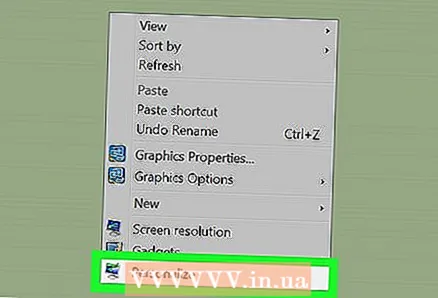 2 개인화를 클릭합니다. 메뉴 하단에 있습니다.
2 개인화를 클릭합니다. 메뉴 하단에 있습니다. 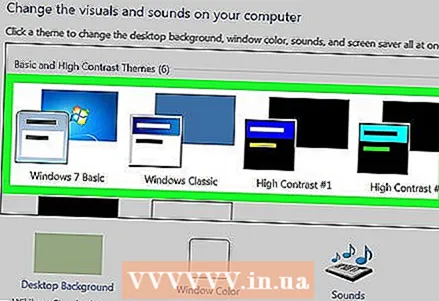 3 고대비 테마를 선택하십시오. 이제 흰색 글꼴이 어두운 배경에 표시됩니다.
3 고대비 테마를 선택하십시오. 이제 흰색 글꼴이 어두운 배경에 표시됩니다.
팁
- 돋보기가 실행 중일 때 Ctrl 키+Alt+NS색상을 반전시킵니다.
경고
- 컴퓨터를 끄기 전에 색상 반전을 비활성화하고 돋보기를 닫습니다. 그렇지 않으면 컴퓨터가 켜져 있을 때 비디오 카드가 색상 반전을 제대로 처리하지 못할 수 있습니다.
뭐가 필요하세요
- 윈도우 7 장치



